前面一节我们介绍了如何建立剪切蒙版,建立了剪切蒙版之后,就会考虑到怎么编辑的问题,编辑完之后,不要了,又该怎么释放。
工具/原料
-
ai软件
方法/步骤
-
1
接着前面一节的建立剪切蒙版的例子继续讲解,我们使用选择工具,双击图片,即可进入了隔离的状态,隔离的知识点其实已经在前面有所介绍了,大家也可以回头看看。
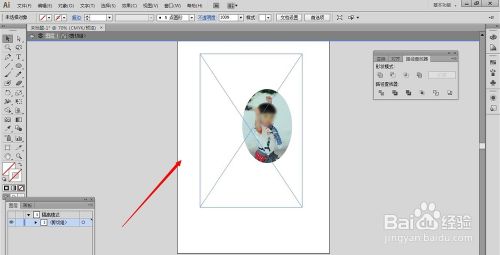
-
2
进入隔离状态以后,我们可以选中图形,调整它的显示部分
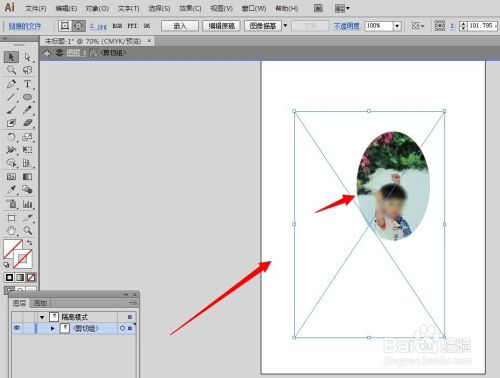
-
3
调整完图片以后,想要退出隔离的状态,只要用鼠标在画布的空白处双击下即可
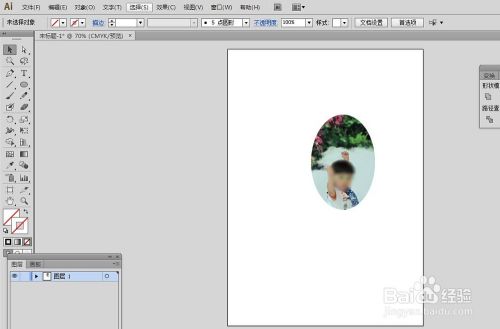
-
4
如果还想要退出我们之前建立的剪切蒙版,就点击菜单栏的“对象”——“剪切蒙版”——“释放”
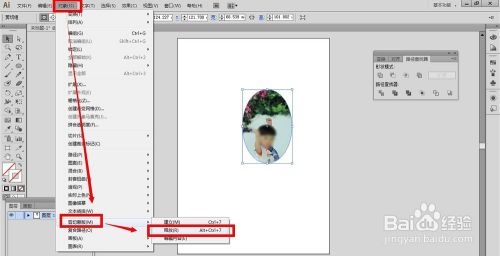
-
5
待确定“释放”以后,我们画布上就会得到这样的图
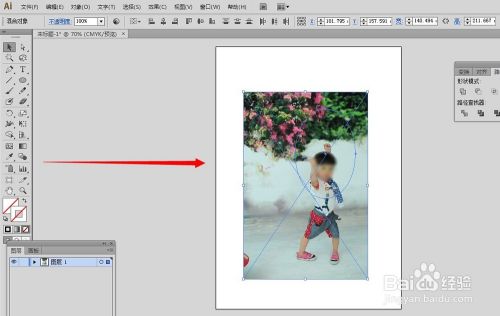
-
6
最后,用鼠标在画布的空白的任意位置单击下即可退出被选中的状态了。
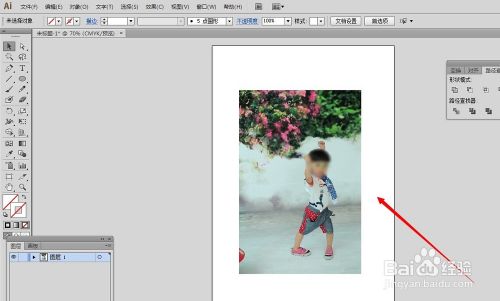 END
END
(共篇)
上一篇:建立剪切蒙版|下一篇:
经验内容仅供参考,如果您需解决具体问题(尤其法律、医学等领域),建议您详细咨询相关领域专业人士。
作者声明:本篇经验系本人依照真实经历原创,未经许可,谢绝转载。
展开阅读全部
文章评论